|
|
При изчисляване на общите разходи за производство на прозорец или врата, трудът играе решаваща роля. Има два подхода за изчисляване на разходите за труд:
1.Бърз и лесен метод– Този подход е лесен за прилагане, но му липсва точност. Много потребители избират да изчисляват разходите за труд катомаркиранеотгоре наСпецификация на материалите (BOM)стойност. Този метод обаче предполага, че един бял прозорец изисква по-малко труд от един двойно ламиниран прозорец, което е неправилно, тъй като и двата изискват еднакви трудови усилия.
2.Подробен и прецизен метод– Ra Workshop предоставя инструменти за дефиниране и изчисляване на изчерпателен списък от операции въз основа на специфичните елементи във вашия проект, като гарантирапо-голяма точностпри оценката на разходите за труд.
Този раздел обхващаподробен метод за изчисляване на трудаЗа насоки относно дефинирането на труда катодопълнителни разходи, моля, вижте съответната страница.
Атрудова система, наричан ощеплан за труда, е структуриран набор от правила, използвани за определяне на операциите, необходими за производството на специфични видове прозорци и врати (напр. накланящо-отварящи се, крилообразни, тенти, плъзгащи се, сгъваеми и др.). Въпреки името си, планът за труд функционира подобно на система, а не като системен план. За разлика от хардуерните системи, двигателят за труд не поддържа подсистеми (системни планове за хардуерни конфигурации), което го прави по-лесен, но ефективен инструмент за изчисляване на разходите за труд.
Меню на трудовия план
Диалоговият прозорец „Трудов план“ е удобен за достъп чрезДаннименюто, точно подТрудсекция, както е визуално показано на илюстрацията по-долу.

|

|
Данни от менюто
|
|
Менюто „Данни“ предоставя достъп до повечето обекти, съдържащи се в базата данни за материали.
|
|
|

|
|

|
План за труд
|
|
Отваря диалоговия прозорец за дефиниране на трудовия план.
|
|
|

|
Диалогов прозорец за трудов план
Диалоговият прозорец „Трудови планове“ ви предоставя цялостен набор от инструменти, необходими за управленски задачи, обхващащи функции като добавяне, редактиране, премахване и експортиране на данни.
В този диалогов прозорец имате възможността да създавате нови трудови планове или да редактирате съществуващите.

|

|
Запазване / Презареждане на данни
|
|
•ЗапазванеТова действие улеснява запазването на текущата информация чрез нейното съхраняване (запазване) в базата данни.
•ОпресняванеСлед активиране, тази функция инициира презареждането на данни от базата данни, като ефективно отхвърля всички промени, направени по време на текущата сесия.
|
|
|

|
|

|
Добавяне на нов запис
|
|
Изберете реда, обозначен сКликнете тук, за да добавите нов редза да започнете въвеждането на нов трудов план. Уверете се, че всички полета са попълнени, за да валидирате записа.
•ОбозначениеТова е името, дадено на труда. То ще бъде достъпно за избор в приложението и ще бъде видно показано в отчети, като например отчети за производството.
•ОписаниеТова поле съдържа кратко описание на трудовия план.
•АктивенВсеки запис може да съществува като активен или деактивиран. Когато даден елемент е деактивиран, той става невидим за системата.
|
|
|

|
|

|
Редактиране на съществуващи данни
|
|
Променете съществуващи елементи, като използвате конвенционални операции за манипулиране на данни, а именно:разрез,копие,пастаиизтриване.
|
|
|
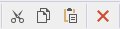
|
|

|
Печат
|
|
•ПрегледАко възнамерявате да отпечатате тази информация, на ваше разположение е опция за предварителен преглед за оценка преди печат. Диалоговият прозорец за предварителен преглед предоставя достъп до по-сложни функционалности, обхващащи разнообразни опции за експортиране.
•ПечатТова включва директното предаване на съдържанието към принтера по подразбиране на вашата система.
|
|
|

|
|

|
Експортиране в Excel
|
|
Удобно достъпна с едно щракване, една от най-често използваните функции за експортиране е лесно достъпна:Експорт в Excel.
|
|
|

|
|

|
Показване само на активни
|
|
Тази опция функционира като превключвател, превключвайки между активни елементи и всички елементи (включително и деактивирани елементи).
|
|
|

|
|

|
Кликнете върху OK, за да запазите
|
|
В контекста на запазването на въведените данни имате две опции. Можете да изберете да използвате бутона „Запазване“ (горния ляв ъгъл) или алтернативно, можете директно да изберете OK. Последният вариант гарантира автоматично запазване на данните преди затваряне на прозореца. И обратно, избирането на „Отказ“ ще отхвърли всички направени промени.
|
|
|

|
Свързани теми
Труд
Категории
Трудови елементи
Правила
Шаблони за правила
Фитинги и аксесоари
Общ преглед
Детайли
Хардуерни и аксесоарни системи
Общ преглед
Системни планове
Опции за системен план
Правила
Параметри на правилото
Диапазони
Шаблони за правила
Персонализирани свойства
Персонализирани свойства
Набори от свойства
|
|